
這篇文章是以【看了你就會】簡簡單單分割你的記憶卡教學文為基礎,
因為原本的SD卡已經用czh大的程式,格式化成1GB EXT2,
也灌了賢大的ROM,所以有一堆程式已經灌到EXT2分區裡,不想再重新分割記憶卡,
利用上面那篇教學,稍微變化一下,把EXT2分區內的檔案備份出來,格式化成EXT3,再把檔案放回去,
基本上,試了兩三天都沒什麼問題,所以應該是對程式沒什麼影響~~~
首先,先到上面那篇教學文去下載 PartedMagic 5.1的LiveCD ISO檔,燒成CD片,
依照文章所說明的方式,光碟開機,進入圖形介面,
把SD卡插入讀卡機再插上電腦(我是沒把手機當讀卡機啦~~怕會有問題),
點選桌面上的 Mount Devices,
紅色框框就是記憶卡的位置,記得要按mount鍵,才能讀取裡面的資料,

再來就是在自己的硬碟內新增一個資料夾,準備把EXT2分區內的檔案備份進去,記得也要mount它喔,
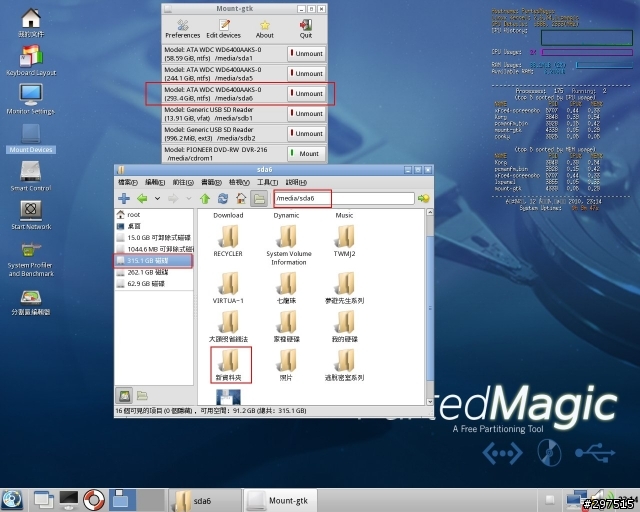
新增資料夾的方法跟windows的操作方式一樣,在自己的硬碟內按右鍵新增資料夾,
再把EXT2內的檔案複製貼進去,

備份完後,要把記憶卡Unmount,才能作格式化的動作,
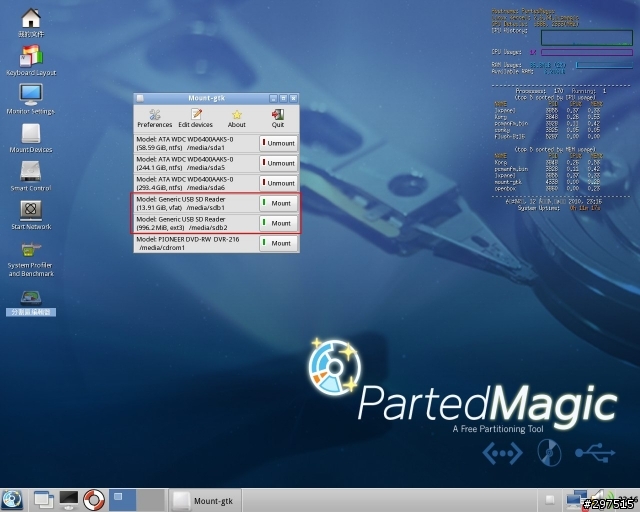
點選桌面上的"分割區編輯器",記得選擇記憶卡的位置,可以看到有兩個分區,
因為我已經做過一次格式化了,所以顯示ext3,如果還沒格式化過,就會顯示ext2,
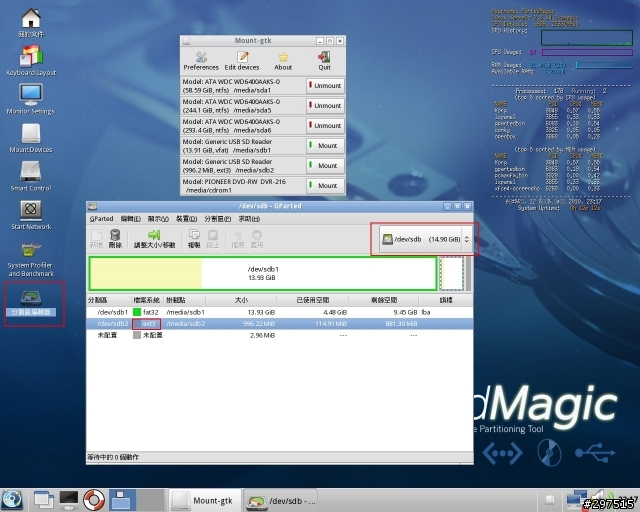
在EXT2分區上按右鍵-->格式化-->EXT3
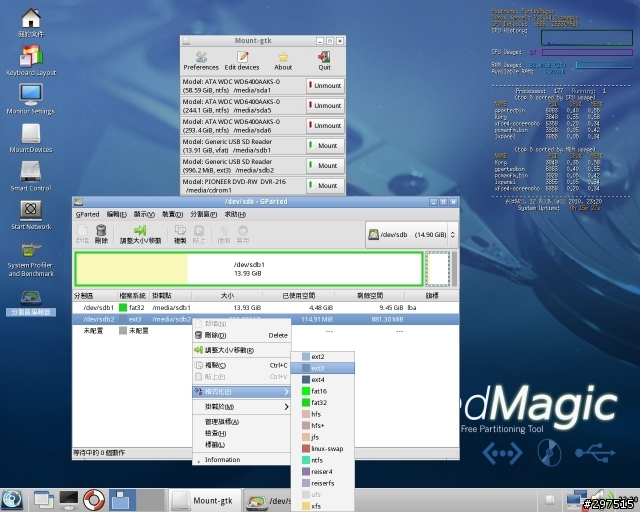
再來要按套用,系統才會開始格式化,
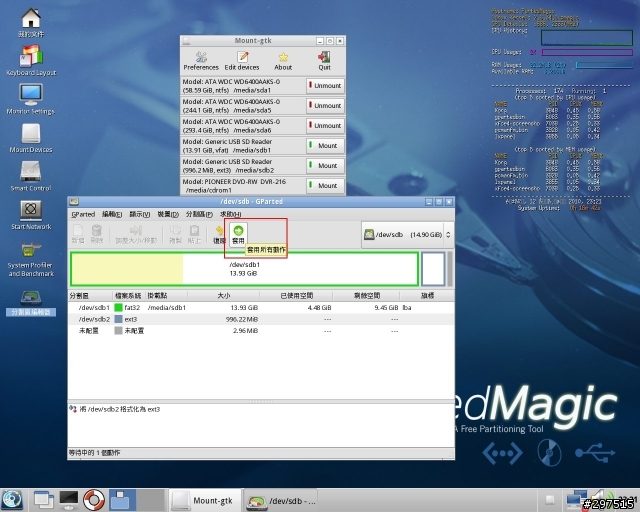
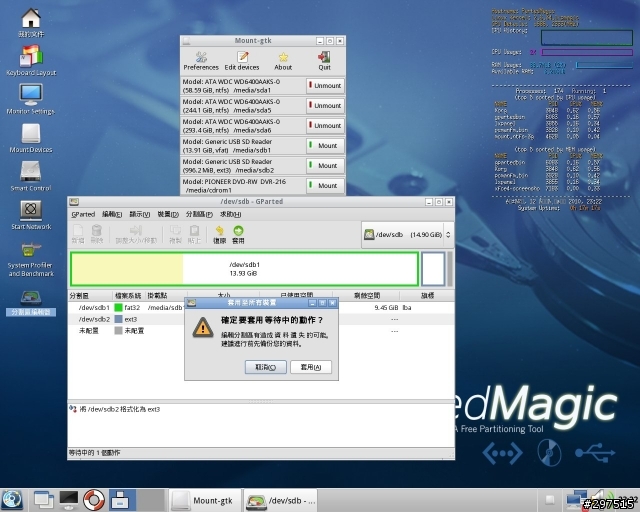
格式化完成後即可關閉,
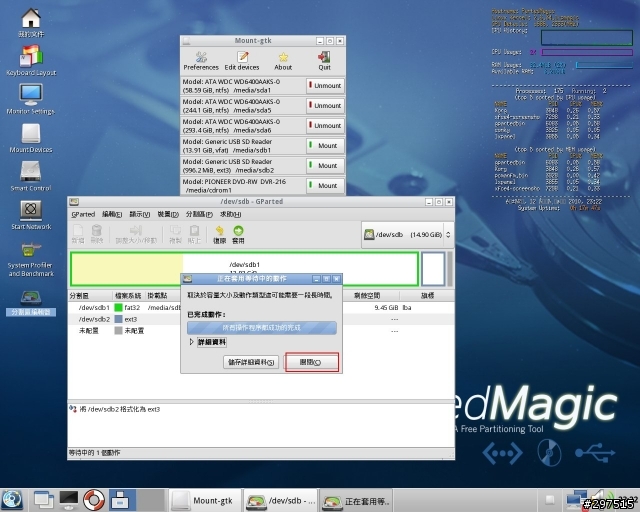
再來回到Mount Devices裡面,把剛剛備份的檔案複製回去,記得要先mount記憶卡,
在這裡會有個問題,左邊的目錄列會看不到剛剛格式化完後的分區,不過可以直接輸入分區的位置(紅框區),
底下可以看到EXT3分區的容量,
裡面會多一個lost+found資料夾,我是直接把它刪除,不知道它是要幹嘛用的
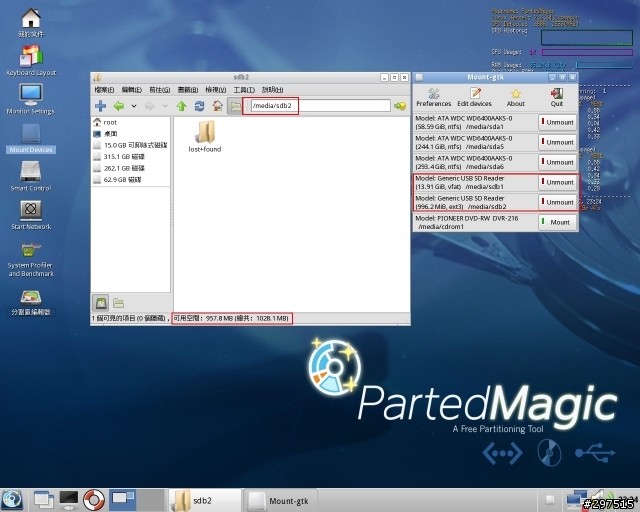
複製完後就可以登出,重新啟動電腦啦~~~

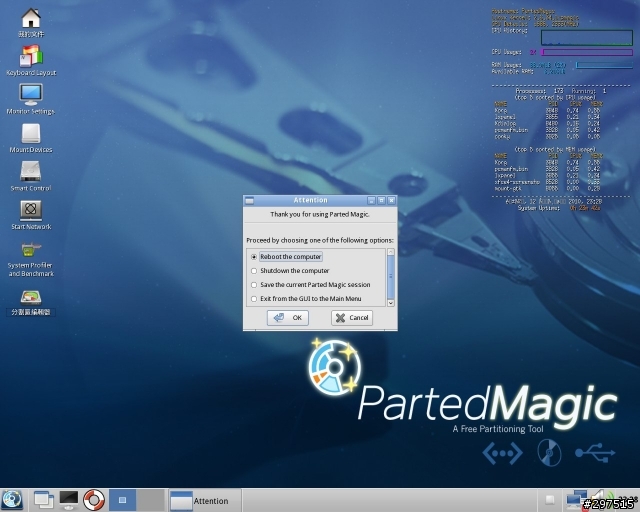
此時你的記憶卡已經是EXT3的格式了~~~

插回你的手機裡開機看看吧~~

用這種方法不需要整個記憶卡重新分割,也不用重新灌ROM與APP,對我這種怕麻煩的人來說還滿實用的~~

如果要改成EXT4,應該也是可以這樣搞吧~~我是沒試過~可能需要其他大大嘗試一下唄~~






























































































